CoolEdit PRO 2.1 破解版(功能强大的多轨录音软件)非常出色的数字音乐编辑器和MP3制作软件。不少人把Cool Edit形容为音频“绘画”程序。你可以用声音来“绘”制:音调、歌曲的一部分、声音、弦乐、颤音、噪音或是调整静音。而且它还提供有多种特效为你的作品增色:放大、降低噪音、压缩、扩展、回声、失真、延迟等。你可以同时处理多个文件,轻松地在几个文件中进行剪切、粘贴、合并、重叠声音操作。使用它可以生成的声音有:噪音、低音、静音、电话信号等。该软件还包含有CD播放器。其他功能包括:支持可选的插件;崩溃恢复;支持多文件;自动静音检测和删除;自动节拍查找;录制等。另外,它还可以在AIF、AU、MP3、Raw PCM、SAM、VOC、VOX、WAV等文件格式之间进行转换,并且能够保存为RealAudio格式。
--== Cool Edit Pro 2.1 专业特别版 ==--
使用说明:
1.运行cep_v2.0 setup.exe安装Cool Edit Pro v2.0!
一般都会安装到默认的路径
2.运行破解注册程序 cep2reg.exe程序注册,输入注册码:
Name: mydaj
Code: 200-00-NKLYUBNZ
3.运行cep_v2.1 setup.exe程序安装Cool Edit Pro v2.1!
4。运行汉化程序 Cool2chinese 汉化包 安装到上面安装程序的路径下
6。下面是三个效果插件,这些效果插件都有破解和注册码。 按默认路径就可以了。请一个一个安装 :
BBE Sonic Maximizer
ultrafunk2
wave3.0
http://zhidao.baidu.com/question/5447243.html
http://www.anxz.com/down/457.html
请先看完下载说明再下载(1)
请先看完下载说明再下载(2)
点击此处右键另存为下载(建议用网际快车下载)
系统介绍一下用Cooledit pro 2.1录制自唱歌曲的一个全过程,希望对喜欢唱歌,想一展歌喉的朋友有所帮助。
录制原声
录音是所有后期制作加工的基础,这个环节出问题,是无法靠后期加工来补救的,所以,如果是原始的录音有较大问题,就重新录吧。
1、打开CE进入多音轨界面右击音轨1空白处,插入你所要录制歌曲的mp3/wma伴奏文件(图1)。
(图1)
2 、选择将你的人声录在音轨 2 ,按下 “R” 按钮。(图 2 )
(图 2 )
3 、按下左下方的红色录音键,跟随伴奏音乐开始演唱和录制。(图 3 )
(图 3 )
4 、录音完毕后,可点左下方播音键进行试听,看有无严重的出错,是否要重新录制(图 4 )
(图 4 )
5 、双击音轨 2 进入波形編辑界面(图 5 ),将你录制的原始人声文件保存为 mp3pro 格式(图 6 图 7 ),以前的介绍中是让大家存为 wav 格式,其实 wma/mp3 也是绝对可以的,并且可以节省大量空间。
(图 5 )
(图 6)
(图 7 )
(注)需要先说明一下的是:录制时要关闭音箱,通过耳机来听伴奏,跟着伴奏进行演唱和录音,录制前,一定要调节好你的总音量及麦克音量,这点至关重要!麦克的音量最好不要超过总音量大小,略小一些为佳,因为如果麦克音量过大,会导致录出的波形成了方波,这种波形的声音是失真的,这样的波形也是无用的,无论你水平多么高超,也不可能处理出令人满意的结果的。
另:如果你的麦克总是录入从耳机中传出的伴奏音乐的声音,建议你用普通的大话筒,只要加一个大转小的接头即可直接在电脑上使用,你会发现录出的效果要干净的多。
降噪是至关重要的一步,做的好有利于下面进一步美化你的声音,做不好就会导致声音失真,彻底破坏原声。单单这一步就足以独辟篇幅来专门讲解,大家清楚这一点就行了。
1. 点击左下方的波形水平放大按钮(带 + 号的两个分别为水平放大和垂直放大)放大波形,以找出一段适合用来作噪声采样波形(图 8 )。
(图 8 )
2. 点鼠标左键拖动,直至高亮区完全覆盖你所选的那一段波形(图 9 )
(图 9 )
3. 右单击高亮区选 “ 复制为新的 ” ,将此段波形抽离出来(图 10 )。
(图 10 )
4.打开“效果--噪声消除--降噪器”准备进行噪声采样(图10)。
5.进行噪声采样。
降噪器中的参数按默认数值即可,随便更动,有可能会导致降噪后的人声产生较大失真(图11)
(图11)
6. 保存采样结果(图 12 )
(图 12 )
7.关闭降噪器及这段波形(不需保存)。
8. 回到处于波形編辑界面的人声文件,打开降噪器,加载之前保存的噪声采样进行降噪处理,点确定降噪前,可先点预览试听一下降噪后的效果(如失真太大,说明降噪采样不合适,需重新采样或调整参数,有一点要说明,无论何种方式的降噪都会对原声有一定的损害) (图 13 图 14 图 15 )
(图 13)
(图 14)
(图 15 )
高音激励处理
1. 点击 “ 效果 --DirectX--BBE Sonic Maximizer” 打开 BBE 高音激励器(图 16 )。
(图 16 )
2. 加载预置下拉菜单中的各种效果后(或是全手动调节三旋钮)点激励器右下方的 “ 预览 ” 进行反复的试听,直至调至满意的效果后,点确定对原声进行高音激励。(图 17 图 18 )
(图 17)
(图 18 )
(注)此过程目的是为了调节所录人声的高音和低音部分,使声音显得更加清晰明亮或是厚重。激励的作用就是产生谐波,对声音进行修饰和美化,产生悦耳的听觉效果,它可以增强声音的频率动态,提高清晰度、亮度、音量、温暖感和厚重感,使声音更有张力。
压限处理
1. 点击 “ 效果 --DirectX--Waves--C4” 打开 WaveC4 压限效果器(图 19 )。
(图 19 )
2. 加载预置下拉菜单中的各种效果后(如果你对数字音频有足够了解的话,也可手动调节)点右下方的 “ 预览 ” 进行反复的试听,直至调至满意的效果后,点确定对原声进行压限处理(图 20 )。
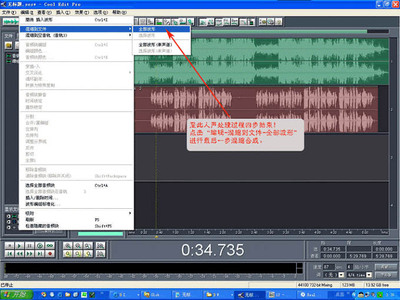
(图 20 )
(注)压限的目的,通俗的说就是把你录制的声音从整体上调节的均衡一些,不至忽大忽小,忽高忽低。
混响处理
1. 点击 “ 效果 --DirectX--Ultrafunk fx--Reverb R3” 打开混响效果器(图 21 )。
(图 21 )
2. 加载预置下拉菜单中的各种效果后(也可手动调节)点右下方的 “ 预览 ” 进行反复的试听,直至调至满意的混响效果后,点确定对原声进行混响处理,常用的效果如图中所示(图 22 图 23 )。
(图 22 )
(图 23 )
做过混响处理后,可以使你的声音显得不那么干涩,变的圆润和厚重一些。
至此,对人声的处理全部结束。
混缩合成
1.点“编辑--混缩到文件--全部波形”便可将伴奏和处理过的人声混缩合成在一起(图24)。
(图24)
2. 点 “ 文件 -- 另存为 ” 将混缩合成后的文件存为 mp3/wma 格式(图 25 )
(图 25 )
 爱华网
爱华网


